19+ Cách tiết kiệm Pin iPhone 15 Plus/Pro/Pro Max HIỆU QUẢ
Với 4 phiên bản iPhone 15, Apple đã có sự cải tiến về dung lượng Pin cũng như thời lượng Pin. Tuy nhiên, việc biết các cách tiết kiệm Pin iPhone 15 sẽ giúp “cứu cánh” người dùng trong những trường không mang theo sạc hoặc ở những nơi không có ổ cắm sạc. Hãy cùng shop 24hstore tìm hiểu những mẹo tiết kiệm Pin trên điện thoại iPhone 15 trong bài viết dưới đây.
1. Cách tiết kiệm Pin iPhone 15
Trong những trường hợp máy chỉ còn chưa đến 50% Pin và bạn cần phải dự trữ lượng Pin tối thiểu để iPhone hay trên điện thoại iPhone cũ được hoạt động thì dưới đây là những cách tiết kiệm pin iPhone 15 hiệu quả mà bạn có thể áp dụng:
1.1. Bật chế độ tiết kiệm pin trên iPhone
Khi dùng iPhone, một trong những vấn đề thường gặp phải là tình trạng pin yếu khi bạn cần sử dụng điện thoại trong thời gian dài. Để giải quyết vấn đề này, Apple đã tích hợp một tính năng hữu ích gọi là "Chế độ Tiết kiệm pin" (Low Power Mode) trong hệ điều hành iOS. Điều này giúp bạn tối ưu hóa thời lượng pin và tránh tình trạng pin hết nhanh, đặc biệt là đối với iPhone 16 cũ giá bao nhiêu và cả dòng iPhone 16 Pro Max 256GB VN/A.
Để kích hoạt Chế độ Tiết kiệm pin, bạn chỉ cần thực hiện các bước sau:
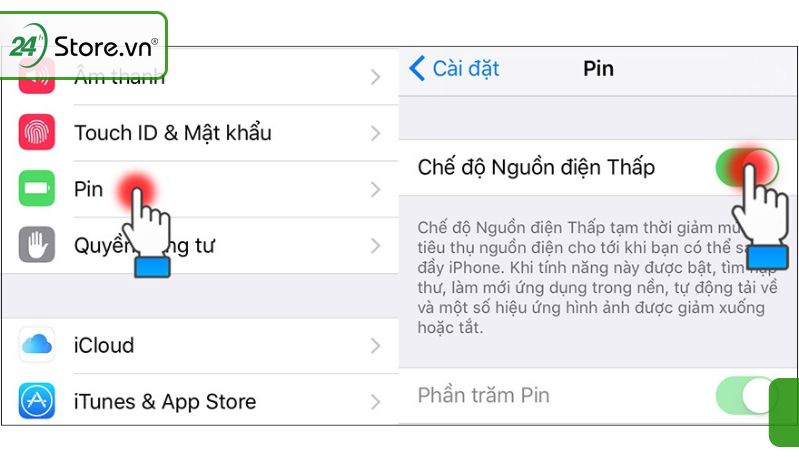
- Bước 1: Mở Cài đặt trên iPhone như iPhone 16 Pro Max 1TB cũ giá rẻ
- Bước 2: Chọn mục "Pin." trên iPhone 16 256GB
- Bước 3: Bật tính năng "Chế độ Nguồn điện Thấp."
Mua iPhone 15 Pro 256GB cũ đẹp, chính hãng, đủ màu, giá rẻ, chất lượng đảm bảo, giá tốt hơn 30-40% so với máy mới, bảo hành lâu dài, hỗ trợ trả góp 0%, nhiều ưu đãi hấp dẫn tại 24hStore ngay hôm nay.
1.2. Kiểm soát thời lượng dùng pin
Một tính năng quan trọng của iPhone là khả năng kiểm soát cụ thể thời gian sử dụng pin và nguồn pin mà từng tiêu tốn. Để tìm những ứng dụng gây hao pin, thực hiện thao tác:
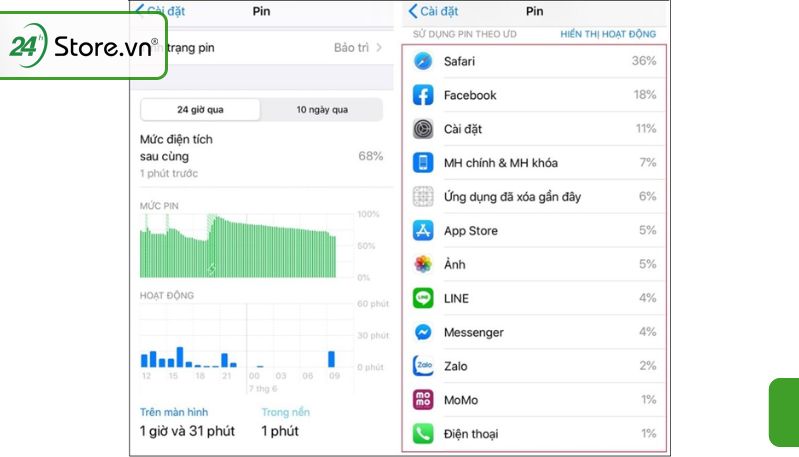
-
Bước 1: Vào Cài đặt
-
Bước 2: Chọn Pin trên iPhone 16 512GB
-
Bước 3: Chọn Sử dụng Pin để kiểm tra ứng dụng
Cách này cũng có thể áp dụng cho iPhone 16 Pro Max 256GB chính hãng và cả dòng nhỏ gọn phiên bản cao cấp iPhone 16 Pro 128GB chính hãng VN/A cực hiệu quả.
Khám phá ngay các phiên bản iPhone 15 Pro cũ pin tốt, hàng đẹp, giá tốt, bảo hành lâu dài nhiều ưu đãi hấp dẫn tại 24hStore.
1.3. Gỡ ứng dụng Facebook giúp tiết kiêm pin iPhone 15
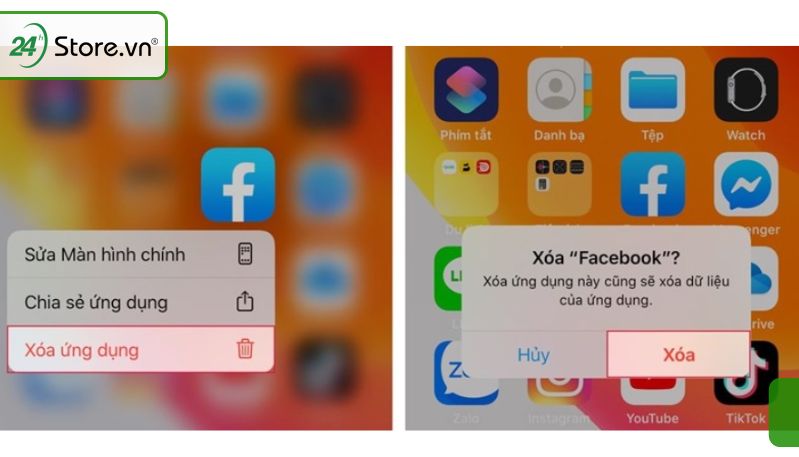
Facebook được xem là “ngốn pin” khá nhiều. Kể cả khi tắt ứng dụng thì Facebook trên iPhone 16 Pro 256GB chính hãng VN/A vẫn có thể “âm thầm” gây hao pin đáng kể. Hiện tại, giải pháp tốt nhất để xử lý tình trạng này trong thời gian chờ sửa lỗi từ Facebook là gỡ bỏ hoàn toàn ứng dụng Facebook khỏi thiết bị iOS của bạn. Thay vào đó, bạn có thể truy cập mạng xã hội này thông qua trình duyệt như Safari, giúp tiết kiệm pin và đảm bảo sử dụng hiệu quả hơn, đặc biệt là đối với iPhone 16 Plus 256GB VN/A và cả dòng iPhone 16 Plus 512GB chính hãng.
Tính năng Dynamic Island trên iPhone 15 sử dụng như thế nào? Có hỗ trợ người dùng như bản tiền nhiệm?
1.4. Giảm độ sáng màn hình giúp tiết kiệm pin iPhone 15
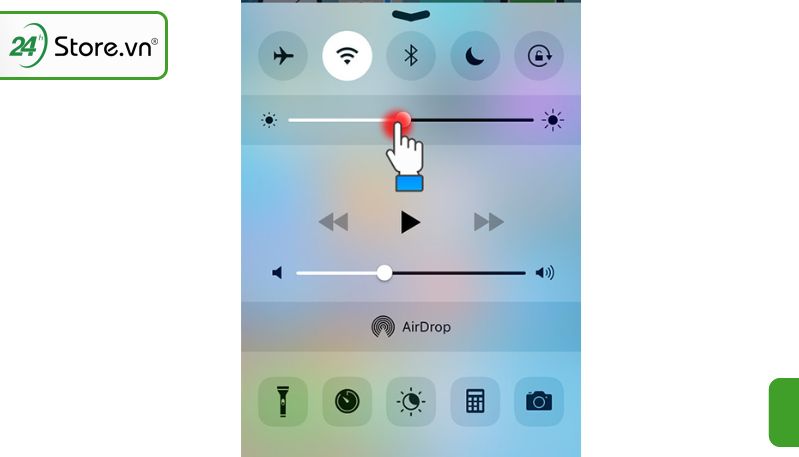
Một yếu tố quan trọng ảnh hưởng đến thời lượng pin trên iPhone 15 là độ sáng màn hình. Khi nhận thấy pin đang giảm và muốn kéo dài thời lượng pin, hãy vào Trung tâm Kiểm soát ở màn hình chính và giảm độ sáng màn hình xuống mức tối thiểu. Điều này giúp giảm tiêu tốn pin và duy trì sử dụng hiệu quả trong thời gian cần thiết. Khám phá thời lượng pin iPhone 16 Plus 128GB chính hãng VN/A và cả dòng iPhone 16 Pro 1TB VN/A năm nay được cải tiến gì nhé!
Khi thực hiện cách biện pháp tiết kiệm pin như trên, bạn cũng giảm bớt số lần sạc, giúp bảo vệ tuổi thọ pin và hạn chế việc phải thay pin iPhone quá sớm, đồng thời cũng không còn lo lắng quá nhiều về bao lâu thì nên thay pin iPhone.
Tham khảo trọn bộ tín năng cực hữu ích khi trải nghiệm Dynamic Island trên iPhone 15 và iPhone 16 Pro Max cũ tại cửa hàng 24hStore nhé!
1.5. Tiết kiệm pin iPhone 15 bằng đặt tự động tắt/ khoá màn hình nhanh hơn
Một nguyên nhân tiêu tốn pin đáng kể là việc màn hình vẫn sáng khi không hoạt động. Để tránh lãng phí pin, nên đặt chế độ tự động khoá màn hình sao cho thời gian này là ngắn nhất có thể. Điều này đảm bảo rằng màn hình sẽ tắt nhanh chóng khi không sử dụng.
Để có thể bật chế độ tự động khoá màn hình bạn có thể thao tác như sau:
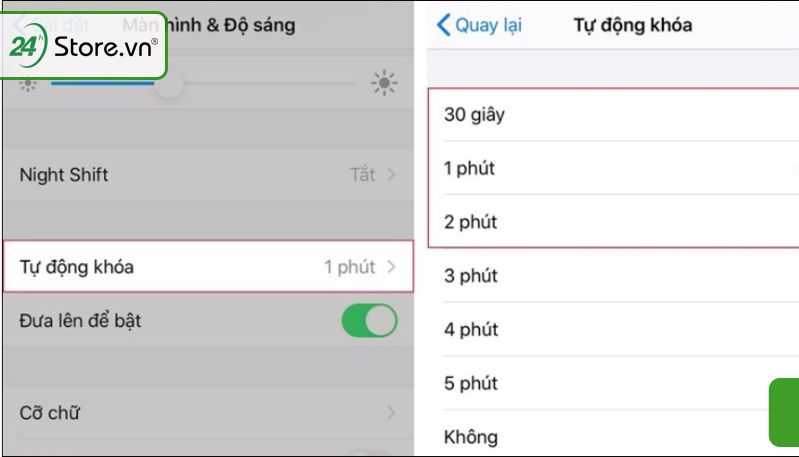
-
Bước 1: Vào Cài đặt
-
Bước 2: Chọn Cài đặt chung
-
Bước 3: Chọn Tự động khoá, sau đó chọn thời gian khóa ngắn nhất.
Cách làm nãy cũng có thể áp dụng trên iPhone 16 128GB chính hãng VN/A để tiết kiệm pin.
1.6. Bật chế độ máy bay trong vùng sóng yếu
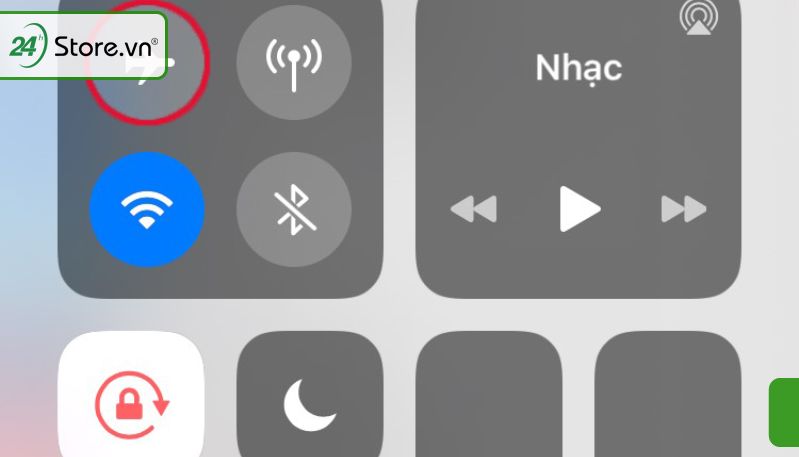
Khi bạn không cần truy cập dữ liệu, thực hiện cuộc gọi, và không cần GPS, việc đặt điện thoại vào chế độ máy bay có thể giúp tiết kiệm pin đáng kể. Chế độ máy bay ngăn chặn tất cả hoạt động kết nối.
Tuy nhiên, nếu bạn vẫn cần truy cập Wifi để tiết kiệm dữ liệu di động hoặc ở trong khu vực phủ sóng yếu, bạn vẫn có thể kích hoạt Wifi khi chế độ máy bay được bật. Chỉ cần nhấp vào biểu tượng Wifi và kết nối để tiện lợi và tiết kiệm pin.
1.7. Ngắt các kết nối khi không sử dụng
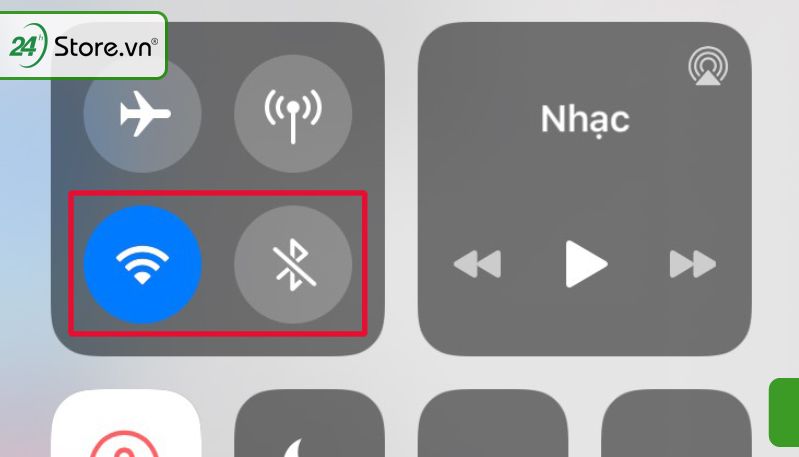
Việc ngắt kết nối 4G LTE, Bluetooth, Wifi, và AirDrop là một phần quan trọng trong việc bảo vệ thời lượng pin của điện thoại. Những kết nối này thường tiêu tốn năng lượng khi luôn ở trạng thái dò tìm thiết bị, hoạt động ngầm, gây lãng phí pin mà không cần thiết. Việc tắt các tính năng này khi không sử dụng giúp tiết kiệm năng lượng và kéo dài thời lượng pin của điện thoại.
1.8. Tắt làm mới ứng dụng nền giúp tiết kiệm pin iPhone 15
Các ứng dụng chạy ngầm dưới tiến trình điện thoại đôi khi yêu cầu cập nhật để hoạt động tốt hơn. Tuy nhiên, không phải lúc nào bạn cũng cần phiên bản mới nhất. Phiên bản cũ cũng có thể đáp ứng được các tính năng cơ bản.
Để tiết kiệm pin, bạn có thể tắt chế độ tự động cập nhật ứng dụng chạy ngầm:
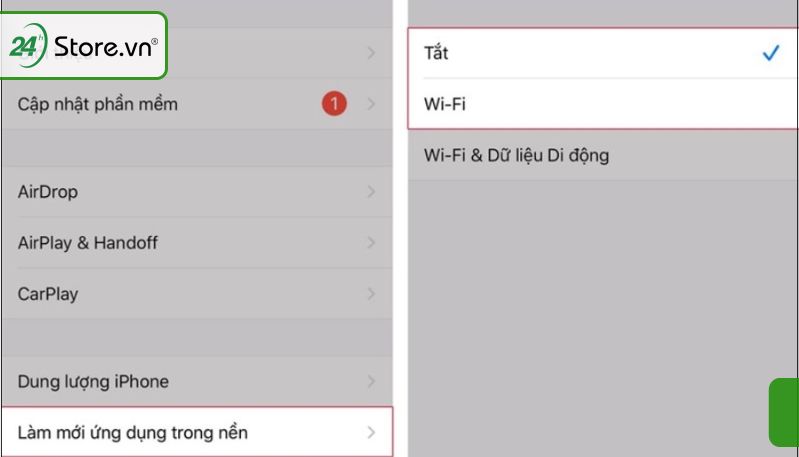
-
Bước 1: Vào Cài đặt
-
Bước 2: Chọn Cài đặt chung
-
Bước 3: Vào “Làm mới ứng dụng trong nền”-> Tắt.
1.9. Hạn chế tính năng tìm kiếm trong Spotlight
Nếu bạn không thường xuyên sử dụng tính năng tìm kiếm trong Spotlight hoặc chỉ cần tìm kiếm trong một phạm vi cụ thể, hạn chế tính năng này có thể giúp tiết kiệm pin đáng kể. Tìm kiếm trong Spotlight, mặc dù hữu ích, cũng có thể tiêu tốn pin của máy.
Để thực hiện thao tác hạn chế tính năng này, thực hiện thao tác:
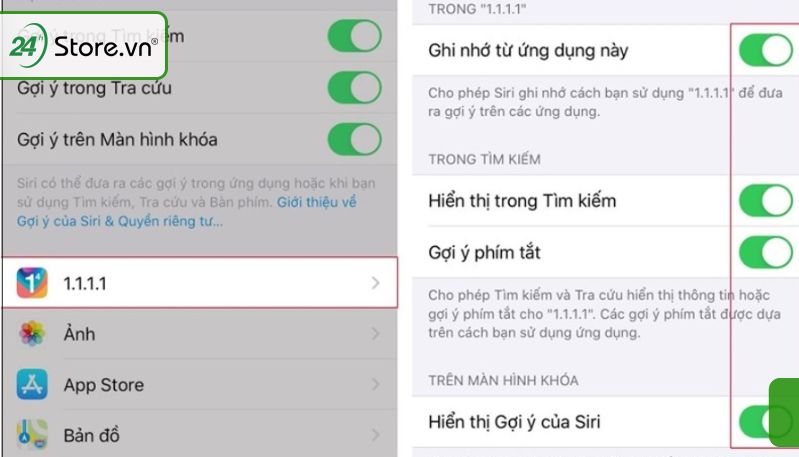
-
Bước 1: Vào Cài đặt
-
Bước 2: Chọn Cài đặt chung
-
Bước 3: Chọn Tìm kiếm trong Spotlight và bỏ các mục không cần thiết khỏi tìm kiếm.
1.10. Tắt tính năng giảm chuyển động
iPhone có một tính năng giảm chuyển động, tuy nhiên, nếu bạn cảm thấy không cần thiết, bạn có thể tắt nó để tiết kiệm pin iPhone 15:
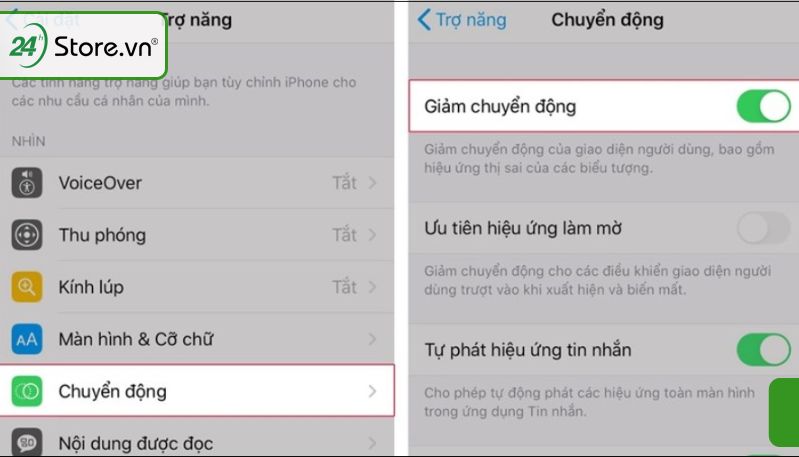
-
Bước 1: Vào Cài đặt
-
Bước 2: Chọn Cài đặt chung -> Trợ năng -> Giảm chuyển động và tắt tính năng này.
1.11. Tắt chế độ rung khi đổ chuông
Nếu bạn sử dụng nhạc chuông thay vì rung, tắt chế độ rung có thể giúp bạn tiết kiệm pin:
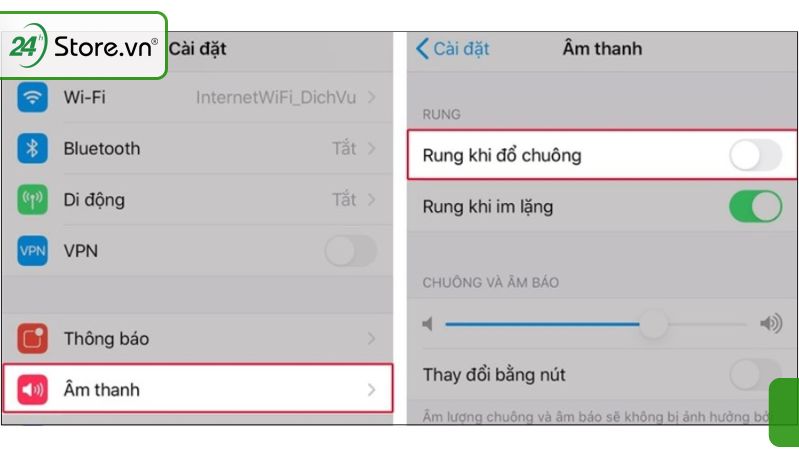
-
Bước 1: Vào Cài đặt
-
Bước 2: Chọn Âm thanh -> Rung khi đổ chuông và tắt chế độ này.
1.12. Giảm sử dụng camera và ứng dụng giải trí
Camera và ứng dụng xem video, nghe nhạc có thể tiêu tốn một lượng pin khá nhiều. Nếu đang cần duy trì pin, hãy chụp những tấm ảnh cần thiết nhất và không dùng đèn LED Flash. Đây cũng được xem là cách tiết kiệm pin iPhone 15 hiệu quả.
1.13. Tắt thông báo cho các ứng dụng
Thông báo đẩy liên tục từ các ứng dụng có thể là một nguyên nhân gây giảm lượng pin đáng kể. Tắt thông báo cho các ứng dụng không quan trọng bằng cách:
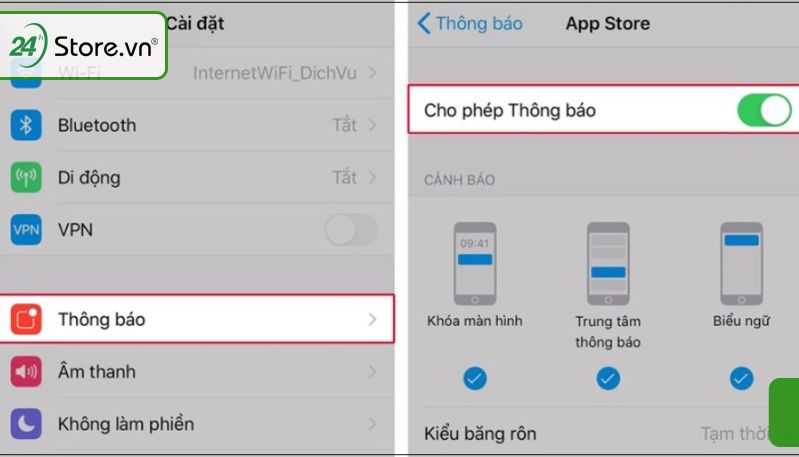
-
Bước 1: Vào Cài đặt
-
Bước 2: Chọn Thông báo -> Chọn ứng dụng và tắt tính năng thông báo.
1.14. Tắt tự động tìm nạp dữ liệu mới cho Mail, Danh bạ, Lịch
Nếu iPhone 15 liên tục tự động nạp dữ liệu mới thì lượng Pin sẽ bị tiêu thụ nhiều hơn. Trong mục này bạn cũng có thể hạn chế việc liên tục cập nhật dữ liệu mới bằng cách tắt chức năng "Tìm nạp dữ liệu mới", và tính năng này sẽ chỉ chạy khi bạn cho phép. Thao tác như sau:
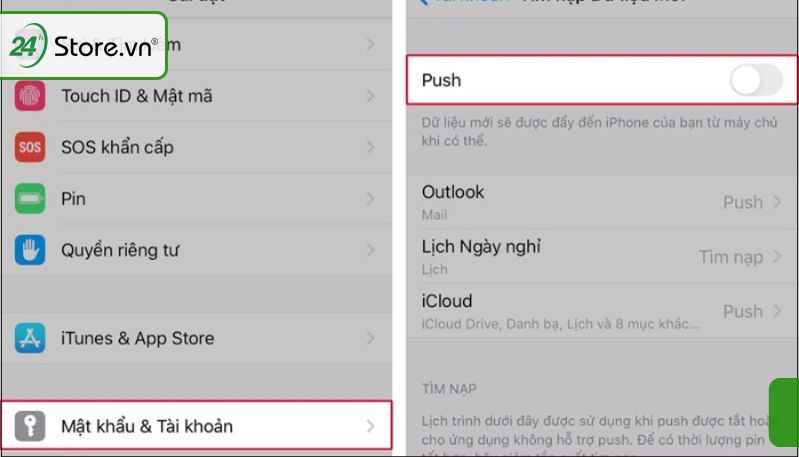
-
Bước 1: Vào Cài đặt
-
Bước 2: Chọn Mail, Danh bạ, Lịch -> Tìm nạp Dữ liệu Mới
-
Bước 3: Tắt Push.
1.15. Tắt tự động gửi dữ liệu chẩn đoán và sử dụng
Tắt tính năng tự động gửi dữ liệu chẩn đoán và sử dụng, vì chức năng này có thể ảnh hưởng đến pin và không phải ai cũng cảm cần thiết. Để tắt tính năng tự động gửi dữ liệu, thực hiện các thao tác:
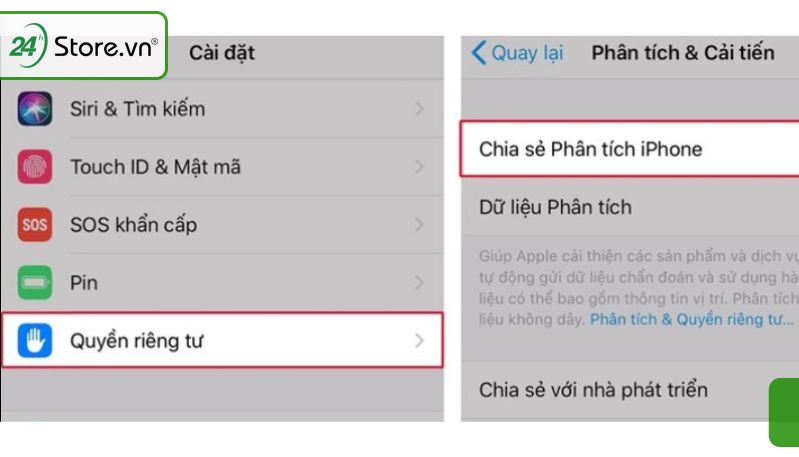
-
Bước 1: Vào Cài đặt
-
Bước 2: Chọn Quyền riêng tư
-
Bước 3: Chọn Phân tích & Cải tiến -> Không gửi Chia sẻ Phân tích iPhone.
1.16. Bật giới hạn theo dõi quảng cáo
Từ iOS 8 trở đi, bạn có thể tắt tính năng theo dõi quảng cáo, giúp giảm sự tiêu tốn pin bằng cách bằng cách:
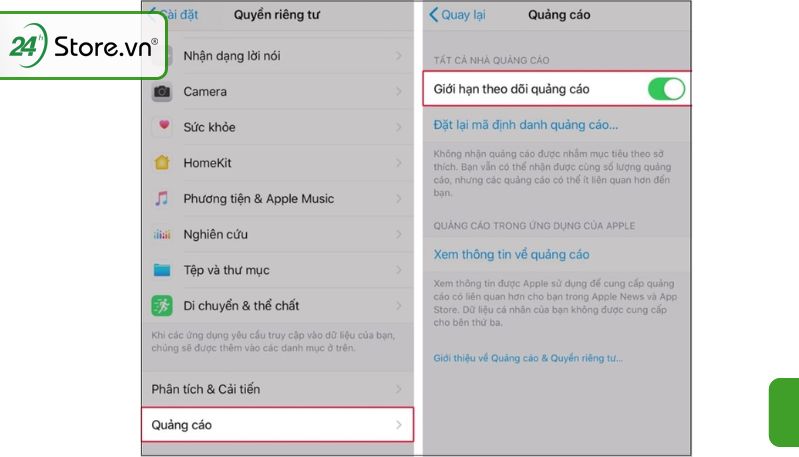
-
Bước 1: Vào Cài đặt
-
Bước 2: Chọn Quyền riêng tư -> Quảng cáo và bật tính năng giới hạn theo dõi quảng cáo.
1.17. Tắt tính năng đồng bộ iCloud
iCloud thường đồng bộ dữ liệu sau mỗi 2 tuần, tuy nhiên, điều này có thể tiêu tốn pin khi cần phải xác định khi nào đồng bộ. Tắt tính năng đồng bộ iCloud bằng thao tác:
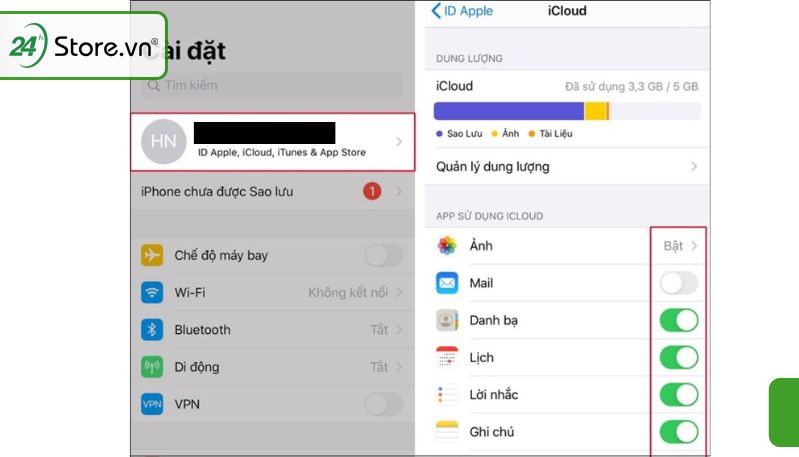
-
Bước 1: Vào Cài đặt -> iCloud
-
Bước 2: Điều chỉnh các ứng dụng không cần thiết đồng bộ tự động.
1.18. Tắt tính năng Tự động cập nhật thời gian
iOS tự động cập nhật thời gian, nhưng điều này có thể tiêu tốn năng lượng. Vô hiệu hóa tính năng này bằng cách:
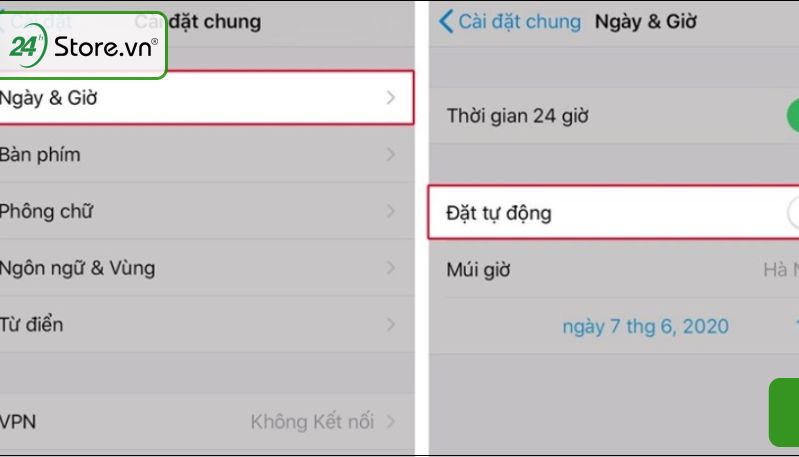
-
Bước 1: Vào Cài đặt
-
Bước 2: Chọn Cài đặt chung -> Ngày & Giờ và tắt tính năng Đặt tự động.
1.19. Gọi điện, nhắn tin trên iPhone thông qua máy tính Mac
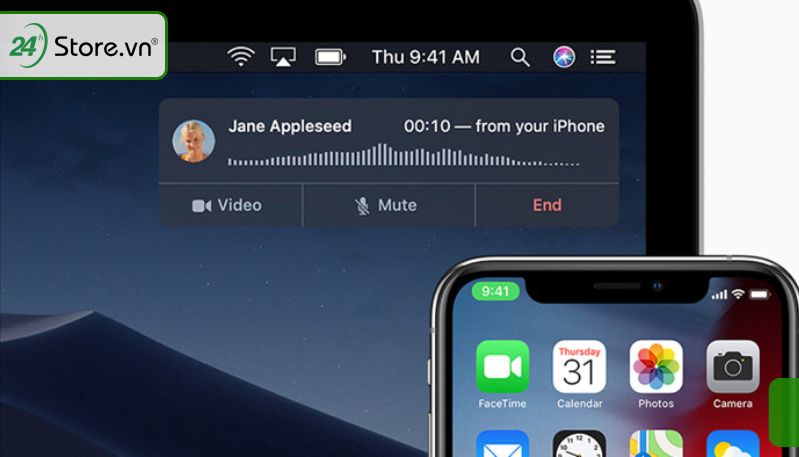
Nếu bạn sở hữu cả iPhone và máy tính Mac, bạn có thể gọi điện và nhắn tin trực tiếp từ máy tính cũng là cách tiết kiệm pin iPhone 15 hữu hiệu.
Tính năng crash detection iPhone 15 có giúp chống va chạm như giới thiệu?
1.20. Tắt trợ lý giọng nói Siri
Siri không được sử dụng thường xuyên bởi nhiều người, vì vậy tắt tính năng này có thể giúp tiết kiệm pin. Bạn có thể thao tác cách tiết kiệm pin iPhone 15 này bằng cách:
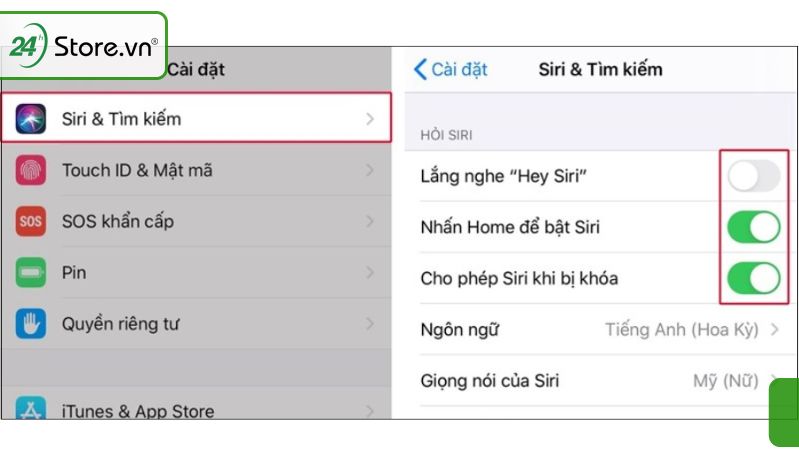
-
Bước 1: Vào Cài đặt
-
Bước 2: Chọn Cài đặt chung -> Siri và tắt tính năng này.
Mua iPhone 15 cũ và xem iPhone 16 Plus 128GB cũ giá bao nhiêu, chính hãng, máy đẹp, đủ màu, nguồn gốc rõ ràng, đủ VAT, hỗ trợ trả góp 0%, bảo hành lâu dài, nhiều ưu đãi cực hấp dẫn chỉ có tại 24hStore.
2. Những câu hỏi liên quan đến Pin iPhone 15
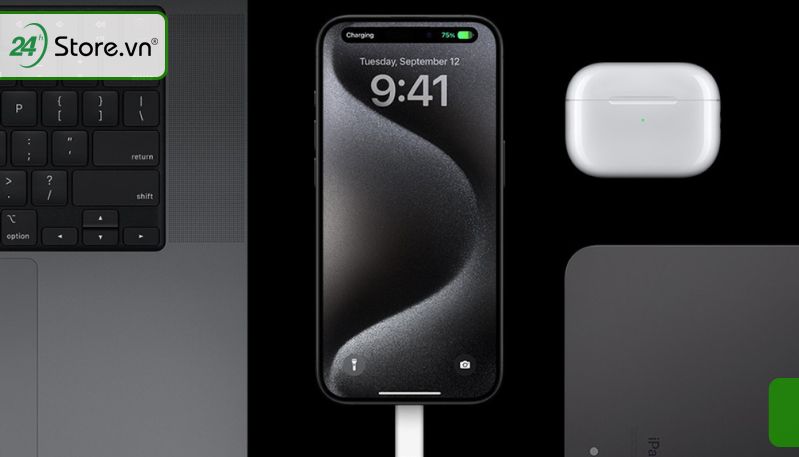
Bên cạnh 20 cách tiết kiệm pin iPhone 15 trên đây thì chúng tôi cũng sẽ giải đáp đến bạn những thắc mắc mà người dùng quan tâm về chủ đề này:
2.1. Có App giúp tiết kiệm Pin cho iPhone 15 không?
Hiện tại có một số ứng dụng có thể quản lý và tiết kiệm Pin trên iPhone 15 như: Battery Doctor; Du Battery Saver; Avast SecureLine VPN; Greenify,... Bạn có thể tải về máy và trải nghiệm.
2.2. Dung lượng Pin iPhone 15 bao lâu?
Theo thông tin từ Apple, dung lượng pin các phiên bản iPhone 15 lần lượt là iPhone 15 Pro Max VN/A sở hữu viên pin lớn nhất 4.422 mAh, iPhone iPhone 15 Plus chính hãng VNA xếp sau với 4.383 mAh, bản tiêu chuẩn và iPhone 15 Pro 128GB có pin lần lượt 3.349 và 3.274 mAh.
Thông qua bài viết về cách tiết kiệm pin iPhone 15 trên đây, hy vọng bạn đã có thể “bỏ túi” cho mình những cách tiết kiệm pin, duy trì thời gian sử dụng pin hiệu quả trong những tình huống khẩn cấp. Nếu có bất kì thắc mắc liên quan đến công nghệ hay nhu cầu tìm hiểu về điện thoại iPhone 15 series, hãy liên hệ ngay với 24hStore để được tư vấn chi tiết.
- Mua ngay iPhone 15 Series cũ chính hãng đủ VAT, đủ màu cực đẹp
- Đổi gió với iPhone 15 Plus cũ chính hãng, thủ tục nhanh chóng
- Mua iPhone 15 Pro Max 1TB cũ đẹp, nhận ngay phần quà giá trị
- Lên đời iPhone 15 Pro Max 512GB cũ chính hãng, giá cực rẻ
- Giá iPhone 15 Plus 256GB cũ rẻ nhất thị trường, góp 0%, máy đẹp như mới
- Điện thoại iPhone 15 Pro Max cũ chính hãng, giá rẻ, lấy liền tại TP.HCM
- Sắm ngay iPhone 13 Series cũ chính hãng, đẹp như mới trả góp 0%
- Rinh ngay iPhone 13 Pro Max cũ chính hãng tại 24hStore, nhận quà liền tay
- Lựa ngay iPhone 14 Series cũ giá cực tốt tại TP.HCM
- iPhone 16 Pro 128GB cũ giá bao nhiêu tiền trên thị trường hiện nay

iPhone 15 128GB Cũ chính hãng
12.590.000 đ























